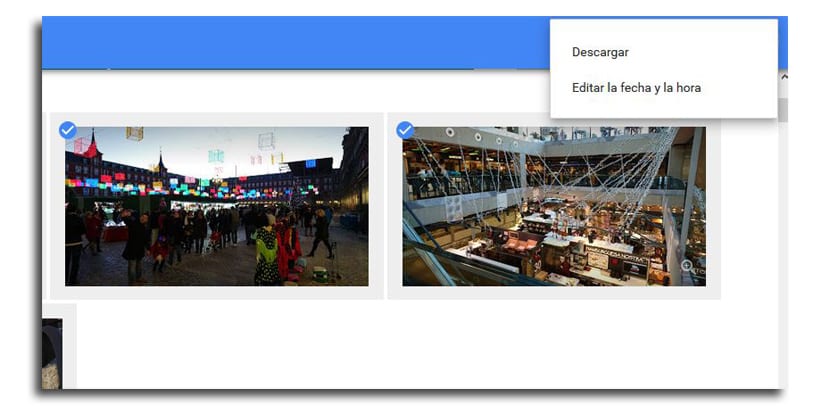
Wenn es etwas gibt, für das wir den Computer zu bestimmten Zeiten verwenden können, ist dies der Fall für die Geschwindigkeit, die voraussetzt Verwaltung mit einer physischen Tastatur und Maus. Auf diese Weise können wir Dokumente sehr schnell bearbeiten, auch wenn wir nicht sehr an die Verwendung von Tastaturkürzeln gewöhnt sind. Wenn Sie diesen Vorteil haben, ist es schwierig, die Geschwindigkeit der Produktivität zu erreichen, die mit einem Computer erreicht werden kann.
Um diesen Vorteil zu nutzen, ist es jetzt bei Google Fotos wurde in der Webversion aktualisiert So können Sie den Tag und die Uhrzeit eines Bildes aus mehreren Bildern gleichzeitig bearbeiten. Bis heute war es nur möglich, diese Aktion mit einem einzigen Foto durchzuführen. Das einzige, was diese Option nur über die Weboberfläche in verfügbar ist photos.google.com.
Also nur Sie müssen alle Fotos auswählen Sie möchten mit der Tastenkombination Großbuchstaben + Mausklick oder klicken Sie auf das "OK" -Symbol in jedem der Fotos. Sobald dies erledigt ist, gehen Sie zu der Schaltfläche mit drei vertikalen Punkten im oberen rechten Teil und wählen Sie "Datum und Uhrzeit bearbeiten". Sie haben zwei Möglichkeiten: Datum und Uhrzeit ändern und Datum und Uhrzeit festlegen.

Mit dem ersten können wir ein Startdatum festlegen, an dem alle Ihre Fotos geändert werden, und eine Vorschau anzeigen, wo diese Fotos platziert werden könnten, um sich auf andere an diesem Tag aufgenommene Bilder zu beziehen. Die zweite Option ermöglicht es Ihnen Weisen Sie allen Bildern ein eindeutiges Datum und eine eindeutige Uhrzeit zu dass Sie zuvor ausgewählt haben.
Mit dieser Schnellbearbeitungsmodus Sie können die Daten der Fotos ändern, die mit einigen Jahren angezeigt werden und nicht dem aktuellen Tag entsprechen, an dem sie aufgenommen wurden. Eine kleine und interessante Neuheit, das kommt zum Monat dieses anderen, um Ihre Fotosammlung von Google Fotos besser zu organisieren.

Wenn Sie ein Bild nach der Bearbeitung in Google Fotos herunterladen, wird die Änderung nicht in der Datei wiedergegeben.